解锁或绕过 DVD 区域代码的 4 种最佳方法 [所有区域]
- 拉凡达
- 14/03/2024
播放DVD时,您可能会发现DVD播放机显示“DVD上的区域错误”,导致播放失败。这是因为你的 DVD 被锁定,区域代码与您的 DVD 播放器不匹配,而且您可能根本不知道如何更改 DVD 区域代码。但实际上,为了更方便地播放DVD而不受这些限制的限制,您当然可以解锁DVD区域代码并使用任何DVD播放器欣赏DVD的播放。
别担心,因为这根本不是一件困难的事情!本文将准备4种简单方法,教您如何绕过区域锁定的DVD,以更灵活地享受它们。现在,继续阅读并看看如何做到这一点。
快速提示
为了使 DVD 不受区域代码或其他保护技术的限制,您可以使用最专业的翻录器将其翻录为常见的数字格式, VideoByte BD-DVD Ripper 提前。该软件可以帮助您一键删除 DVD 中的区域代码,并将 DVD 媒体保存为常规视频文件。您甚至不需要 DVD 播放器,只需要任何媒体播放器即可不受限制地播放它们!
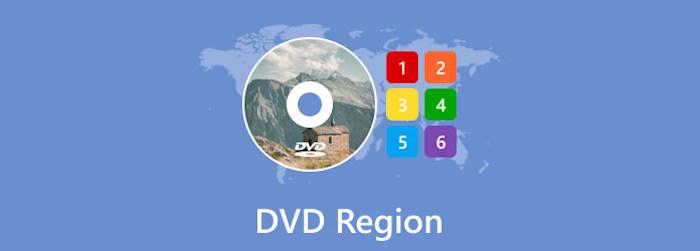
为什么要设置区号限制?
如今,市场上销售的大多数商业DVD都被锁定了区域代码,这限制了它们在某些国家和地区的播放。例如,如果您的 DVD 区域代码为 1(代表美国和加拿大),则该光盘可以在区域 1 DVD 播放器中播放,而不能在英国或其他地区的 DVD 播放器中播放。通过这种方式,电影制作者可以控制DVD光盘的传播和复制并保护版权。
如果您的 DVD 是区域 1 光盘,并且您想在英国播放该光盘(那里的 DVD 播放器是区域 2 DVD 播放器),则解决方案包括从 DVD 中删除区域代码、更改区域代码或直接播放带有不受区域限制的 DVD 播放器。如果您看到 DVD 的 DVD 区域代码为 0,则表明该 DVD 不分区域。无区域是什么意思?这意味着 DVD 播放将不受 DVD 区域代码的限制。
因此,在下面的部分中,详细的教程将指导您使用不同的方法从 DVD 中删除区域代码,或更改播放器上的 DVD 区域代码以确保成功播放。现在,继续阅读并了解如何操作。
更多阅读: 有关 DVD 区域代码的更详细说明,请查看此帖子 DVD区号。 您还可以跳转到 DVD 区域码和播放的常见问题解答 获取更多信息.
方法 1. 使用 DVD 区域解锁器绕过 DVD 区域代码
当然,让区域锁定 DVD 不受限制地播放的最佳方法是删除其中的区域代码。有很多 DVD 区域码删除工具可以提供帮助,这里想介绍 3 个最好的工具,您可以尝试一下。
顶部 1. VideoByte BD-DVD 开膛手 (Windows/Mac)
适用于从商业 DVD 电影和个人收藏中删除区域代码 以原始品质
| 它删除了哪些区域代码 | 删除 DVD 区域 1、2、3、4、5、6、7 和 8 代码 |
| 特征 | √ 保持原始 DVD 视频质量 √ 保留所有音轨和字幕 √ 只需 3 个简单步骤即可最快删除区域代码 |
| 处理复制保护 | 所有保护包括 AACS、BD+、Cinavia、ROM 标记和区域代码。 |
| 输出格式 | 300+视频和音频格式(MP4、MKV、MOV等) |
为了帮助 DVD 区域码解锁而不需要复杂的操作,您可以尝试的第一个有用的工具是 VideoByte BD-DVD Ripper。该软件提供了强大的能力 删除所有类型的 DVD 区域代码和其他保护技术, 然后将 DVD 翻录为常见格式,例如 MP4、MKV、MOV 等 300 多个选项 只需轻轻一按。无论是 Region 1 DVD 还是 Region 2、4 或其他 DVD,VideoByte BD-DVD Ripper 都可以智能地检测到它们,然后快速解锁 6X速度更快 不浪费你的时间。
VideoByte BD-DVD Ripper 使用先进的 DVD 解析技术来确保无损质量,甚至提供 4K输出。它还会为您保留原始音轨和字幕,确保您在将视频翻录为通用格式而无需区域码保护后仍能享受同样高质量的 DVD 播放。
如何使用 VideoByte BD-DVD Ripper 绕过区域锁定 DVD:
当 VideoByte BD-DVD Ripper 使其功能变得易于使用时,解锁 DVD 区域代码对您来说一点也不难。查看教程并了解如何通过几个简单的步骤从 DVD 中删除区域代码。
步骤 1。 下载 VideoByte BD-DVD Ripper 并将 DVD 光盘插入计算机。
步骤 2。 选择您喜欢的字幕和音轨。
步骤 3。 点击 “全部撕掉” 选择您的输出格式。 MP4 是最推荐的一种,因为 MP4 视频文件可以在大多数设备和媒体播放器上播放。
步骤 4。 点击 “撕掉所有” 开始从 DVD 中删除区域代码并将其转换为数字视频。超快的转换速度只会比其他翻录程序花费更短的时间。此外,它将确保最佳质量,以帮助您稍后获得无区域 DVD 视频。
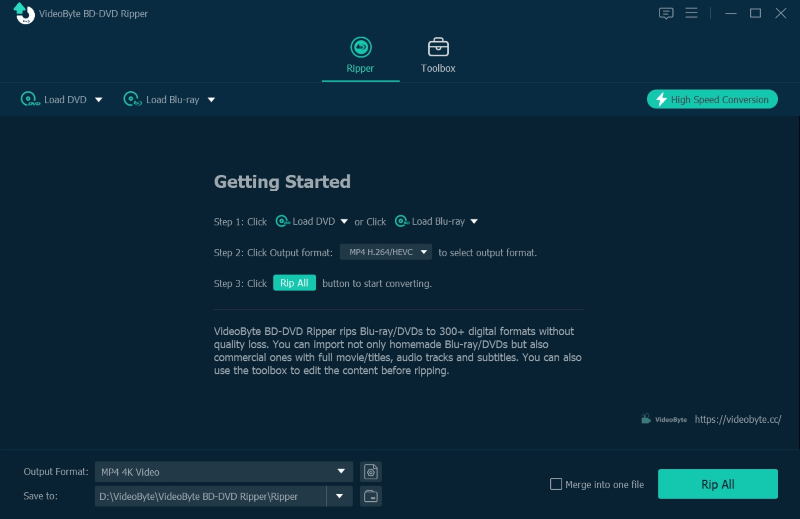
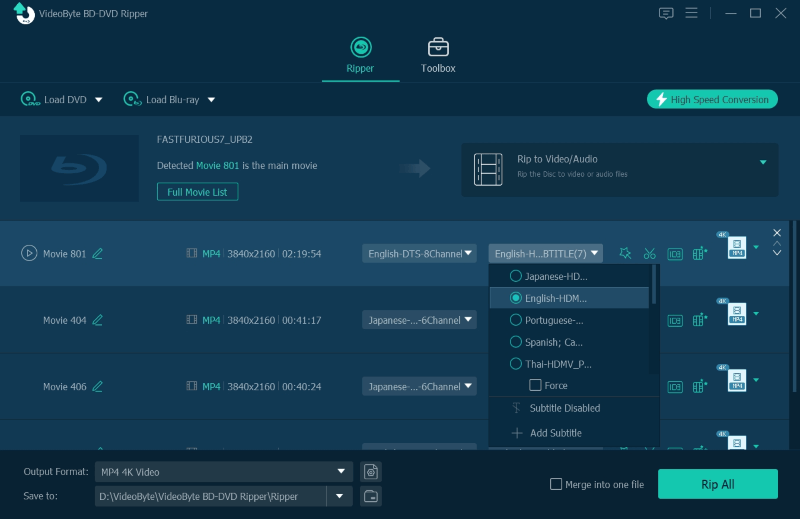


有关如何解锁 DVD 区域代码的视频教程
您还可以查看此视频指南并按照以下步骤更清楚地从 DVD 中删除区域代码:
另一种方法:
VideoByte 刚刚发布 VideoByte DVD 开膛手 成为替代方案。 如果您只需要一个工具来翻录 DVD,而不翻录蓝光功能,那么这款轻型 DVD 翻录器是一个可靠的选择。
VideoByte DVD Ripper 和 VideoByte BD-DVD Ripper 之间的唯一区别是前者不支持蓝光。
顶部 2. Cisdem 视频转换器
最适合将 DVD 转换为视频 速度快且格式可选
| 它删除了哪些区域代码 | 绕过所有 DVD 区域代码 |
| 特征 | √ 轻松绕过DVD区域码 √ 用于数字化 DVD 光盘的快速视频转换器 |
| 处理复制保护 | 几乎所有的 DVD 保护,如 CSS、RPC、RCE、ARccOS 等。 |
| 输出格式 | 300 多种视频/音频格式 |
请参阅以下如何使用 Cisdem Video Converter 删除区域代码并将 DVD 转换为数字视频:
步骤 1。 点击 “文件”>“添加 DVD” 开始加载 DVD 内容。 然后单击三个中间按钮中的第一个按钮以进入翻录选项。
步骤 2。 选择您想要的标题。 通常一张 DVD 由多个标题组成。 您可以选择最长的一部,因为它始终是主要电影。
步骤 3。 单击格式图标并选择您喜欢的输出格式。最后,单击 翻录 右下角的按钮开始翻录。
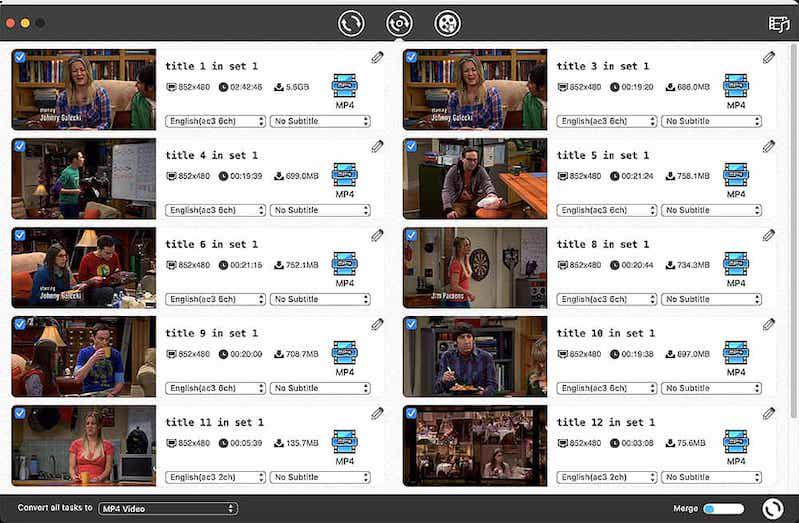
热门3。 MakeMKV
最适合以原始质量翻录受区域代码保护的 DVD,无需任何压缩
| 它绕过什么区域代码 | 绕过所有 DVD 区域代码 |
| 特征 | √ 使用 Beta 版本免费翻录完整 DVD √ 翻录 DVD 时保持未压缩质量 √ 提供用户友好的 UI,非常易于使用 |
| 处理复制保护 | 仅 AACS 和 BD+ |
| 输出格式 | 只有 MKV |
以下是指导您如何使用 MakeMKV 绕过区域锁定 DVD 的简单步骤:
步骤 1。 将受区域代码保护的 DVD 光盘插入计算机并打开 MakeMKV。
步骤 2。 将光盘加载到软件中后,您还可以选择音轨和字幕,然后开始从中删除区域代码。
步骤 3。 所有设置完成后,只需按 “制作MKV” 按钮解锁区域代码并立即将 DVD 翻录为 MKV 视频。
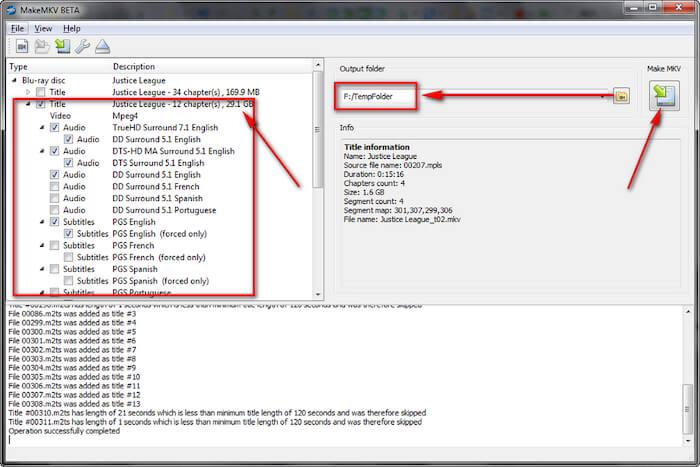
方法 2. 如何更改 DVD 播放器上的区域代码(2 个选项)
您还可以选择更改播放器或硬盘驱动器支持的 DVD 区域代码,而不是解锁 DVD 上添加的区域代码。请注意 DVD 区域代码最多只能更改 5 次。如果您只想播放 DVD 一次,请按照以下步骤了解如何更改 DVD 播放器区域代码。
请注意: 5次后, DVD 驱动器的区域代码将是您最后设置的区域代码。 以后要更改其区域代码 5 次,您需要购买新的 DVD 驱动器,随着时间的推移,这会浪费金钱。
尝试 VideoByte BD-DVD Ripper 要永久删除区域代码,请将锁定的 DVD 翻录为 MP4,然后无限次播放!
选项 1. 更改 PC/Mac 上的 DVD 驱动器区域代码 对于 Windows:
对于Windows:
步骤 1。 导航 “我的电脑” 然后打开 “财产” 右键单击 DVD 驱动器后。
步骤 2。 按 “硬件” 按钮,然后 “财产” 在窗口中。
步骤 3。 之后,单击 “DVD区”,根据自己的需要更改 DVD 区域代码,然后按 “好” 确认命令。 (检查您所在国家/地区的区域代码。)
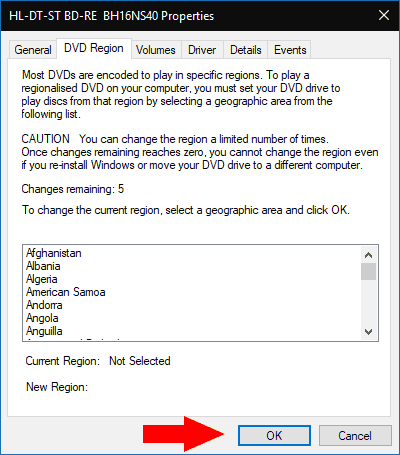
对于Mac
步骤 1。 将 DVD 插入驱动器,然后在对话框打开后选择 DVD 驱动器的区域。
步骤 2。 确保哪个区域代码有效,然后按后选择它 “将区域更改为”.
步骤 3。 点击 “设置驱动器区域” 然后 “锁” 保存设置。 (查看您所在国家/地区的地区代码。)
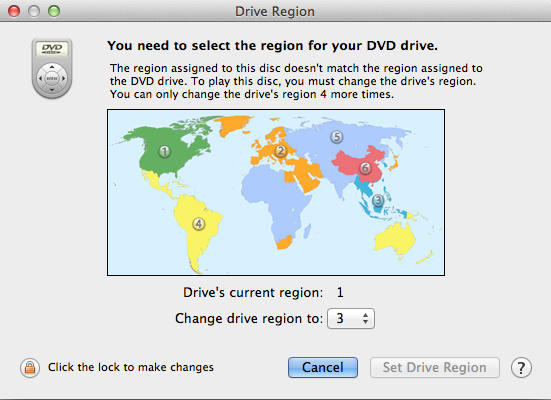
选项 2。更改电视上 DVD 播放器的区域代码
这里还为您提供了一种在电视上更改 DVD 区域代码的方法,使您的电视也可以直接播放 DVD。
步骤 1。 确保 DVD 已从 DVD 播放器中取出。
步骤 2。 连续按遥控器上的以下按键。 不同的DVD播放机会有不同的操作。 这些是 LG DVD 播放机的步骤。
- 点击“暂停”。
- 输入“3141590”。
- 输入新的地区代码。
- 点击“确定”。
- 点击“暂停”键退出。
步骤 3。 退回 DVD 以再次尝试播放。 通常,现在可以播放不正确的地区代码 DVD。
方法 3. 在 PlayStation 4 上更改区域代码
如果您有PlayStation 4,您实际上可以使用其提供的区域代码更改功能来自由轻松地更改DVD区域代码。但请注意,游戏机只提供 5 次执行此操作的机会。 5次后,如果您仍想自由更改DVD区域代码,则需要更改为另一个新的PlayStation Network帐户。
现在,了解如何更改 PlayStation 4 内 DVD 播放器的区域代码以解锁 DVD 区域,以便在游戏机上免费播放。
步骤 1。 确保您的计算机上安装了 PS4 并启动它。寻找 “新用户” 然后创建一个用户。
步骤 2。 单击以创建新的 PlayStation Network 帐户并输入全新的电子邮件帐户和其他详细信息。
步骤 3。 选择您需要的区域并接受以同意服务条款。 最后,验证您的电子邮件地址。
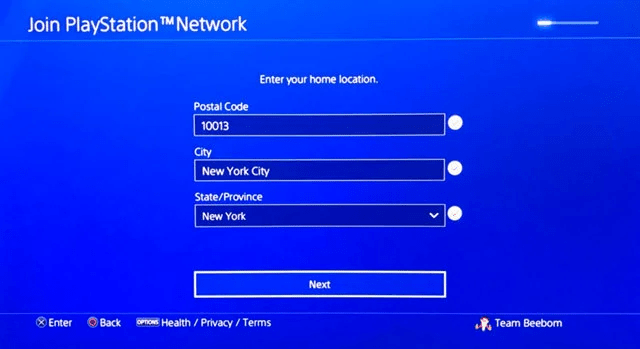
方法 4. 使用 DVD Region Free Player 软件播放 DVD
如果您只想直接观看区域锁定的 DVD,而无需复杂地删除或更改区域代码,请考虑使用无区域 DVD 播放器,无论区域代码如何,它都可以播放 DVD。 下面是两位选手。
VideoByte 蓝光播放器可以播放来自任何地区或国家的 DVD 和蓝光光盘,让您免去弄清楚您的 DVD 属于哪个地区的麻烦。 VLC 仅播放区域 1、2 和 3 DVD。
选项 1:使用所有无区域 DVD 播放器
排名第一的无区玩家, VideoByte蓝光播放器 是 Windows 上所有区域代码的 DVD 播放器。它提供了强大的功能来绕过DVD区域码保护,然后让您直接在计算机上播放视频,没有任何限制。它支持所有类型的区域保护,无论您的 DVD 被锁定为区域代码 1、2、...等。它可以提供高达 HD 1080P 甚至 4K 超高清的卓越播放质量,并支持杜比和 DTS 声音让您在家享受愉快的流媒体体验。
迫不及待地想观看您的 DVD 电影吗? 只需下载 VideoByte Blu-ray Player 并立即播放您锁定的 DVD:
步骤 1。 安装 VideoByte Blu-ray Player 后,打开软件并插入用区域代码锁定的 DVD 光盘。
步骤 2。 点击 《开盘》 并选择您刚刚插入的 DVD 光盘。
步骤 3。 当 VideoByte Blu-ray Player 成功读取并加载视频时,您可以直接以高质量观看锁定的 DVD。此外,播放栏将为您提供非常方便的播放控制,给您最好的体验!
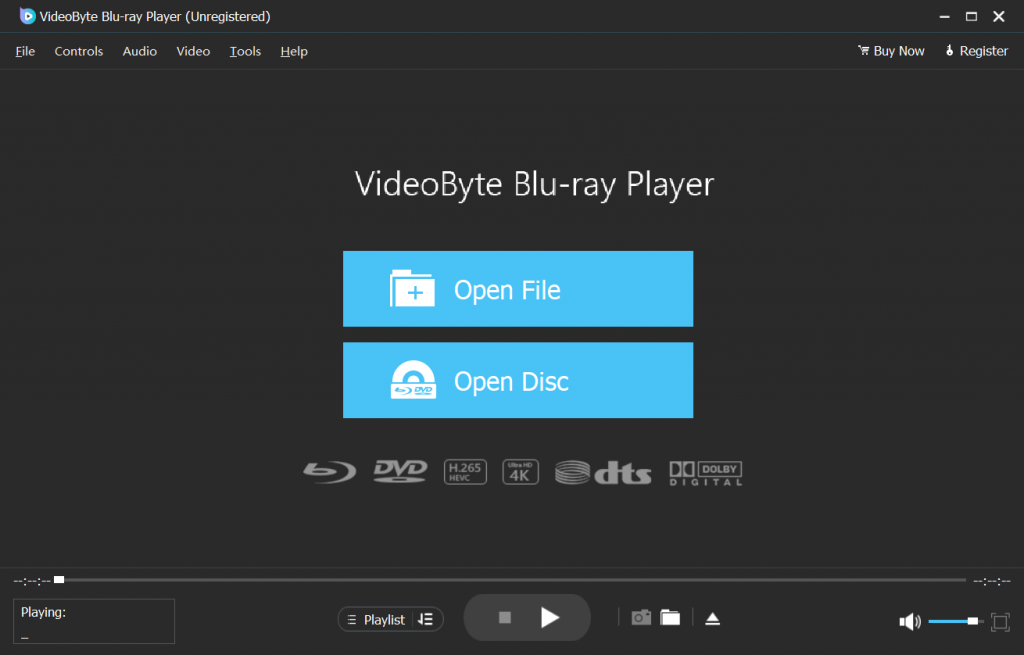
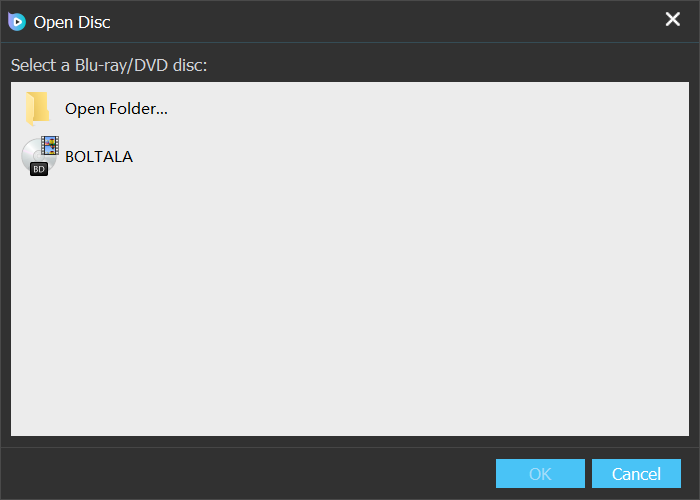
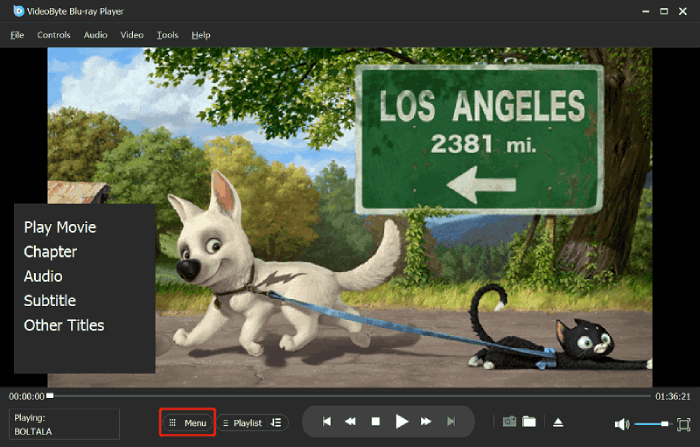
请注意: 目前,VideoByte Blu-ray Player 只能在 Windows 上播放 DVD。 它的 Mac 版本用于在 Mac 上观看蓝光。 对于想要播放 DVD 的 Mac 用户,请检查此 发布更多无区域 DVD 播放器.
选项 2:使用 VLC 播放区域 1、2 或 3 中的 DVD
作为一个完全免费的开源程序,VLC Media Player 还可以免费播放用区域代码锁定的 DVD 和蓝光光盘。然而,它的免费使用也有局限性:您必须安装必要的 AACS 库文件才能使其成为无区域 DVD 播放器,这有点棘手。而且,它经常失败。但值得一试,因为它是免费的。
请参阅下面如何绕过区域锁定的 DVD 并使用 VLC 流畅地播放它。有关在 Mac 上使用 VLC 播放带有区域代码的 DVD 的分步指南,您可以参阅教程: 如何在 Windows/Mac 上的 VLC 中播放带有区域代码的蓝光/DVD?
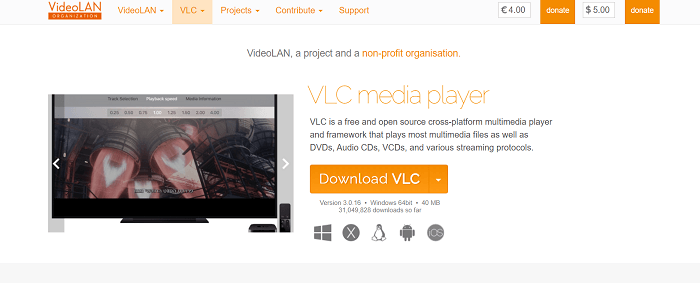
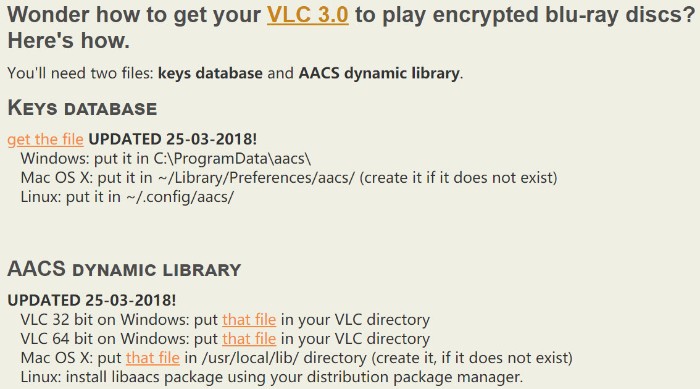
步骤 3。 去 ”C:\程序数据",那么你需要在其中创建一个新文件夹并命名它"AACS“。之后,直接把你下载的”KEYDB.cfg"文件放入其中。
步骤 4。 去 ”C:\ Program Files \ VideoLAN \ VLC",然后将下载的 "libaacs.dll" 文件放入其中。如果您正在运行 32 位 VLC,您可以在 "C:\ Program Files文件(x86)".
步骤 5。 现在,您可以轻松启动 VLC 并使用它免费播放在 Windows 上受区域代码保护的 DVD 光盘。 只需点击 “媒体”>“打开光盘”>“蓝光”.
DVD 区域码和播放的常见问题解答
Q1:DVD 的区域编码系统是什么?
以下是您今天可能遇到的所有 DVD 区域代码:
地区1: 美国、加拿大、百慕大
地区2:中东、日本、欧洲许多地区、南非、格陵兰岛等。
地区3:韩国、香港、台湾、澳门、东南亚部分地区
地区4: 澳大利亚、拉丁美洲、新西兰等。
地区5: 东欧、俄罗斯、印度、非洲、朝鲜等
地区6: 中国大陆
地区7:保留用于未指定的特殊用途。
地区8: 航空和海洋旅行的特殊国际场所。
地区0 or 全区:光盘不分地区,可在全球范围内播放。
Q2:如何在 DVD 上查找地区代码?
数字0-8(包括全部)代表不同的DVD区域代码。 如果您不知道 DVD 的区域代码,请尝试在光盘盒的背面查找。 对于所有使用 DVD 区域代码加密的 DVD,您可以直接在光盘上找到它们。
相关文章:
Q3:Mac上的DVD区域5次后如何更改?
不幸的是,一旦您尝试了 5 次,DVD 区域将被锁定为您上次设置的区域。 要再次更改代码,您必须购买新的 DVD 驱动器。 因此,在更改 DVD 驱动器上的 DVD 区域代码之前最好仔细考虑。
如果您仍想观看其他区域代码的 DVD,您可以选择最佳的区域解锁器: Videobyte BD-DVD 开膛手 永久删除 DVD 区域代码。 然后,您就可以在任何设备上流畅地观看 DVD 内容。
Q4:如何使我的 DVD 播放器区域免费?
值得注意的是,并非所有 DVD 播放器都可以实现无区域限制。这里以Sony DVD Player为例,向您展示如何在DVD播放机上自由进行区码:
步骤 1。 去获取您的 DVD 播放机的型号。一般来说,您可以在播放器的背面找到它,它总是字母和数字的组合,例如 BP740 或 DP542H。如果找不到,可以在保修页上找到。
步骤 2。 取下型号并导航至视频帮助,然后在搜索部分中输入播放器的型号 “DVD 黑客” 控制板。本网站不断更新世界各地最新的地区黑客代码。
步骤 3。 找到与您的 DVD 播放器完全相同的型号,然后按照 Hack 说明逐步进行操作。通常,它会要求您打开 DVD 播放机并使用遥控器输入代码。如果要求您输入区域代码,您应始终输入 “零” 以确保它将成为无区域的。
Q5:为什么我的 DVD 播放器显示错误的区域?
DVD 电影和 DVD 驱动器始终拥有基于其销售国家/地区的区域代码。 例如,区域 4 DVD 无法在美国(区域 1)播放。
如果您想播放带有区域代码锁定的 DVD,最方便的方法是找到可靠的 DVD 到 MP4 转换器,将其翻录或转换为不受区域限制的数字格式。 检查这个帖子的 适用于 PC/Mac 的最佳 DVD 到 MP4 转换器.
结论
DVD 区域代码禁止播放很烦人。 但是,您可以通过删除 DVD 中的区域代码并更改 DVD 播放器的区域代码来使锁定的 DVD 可以播放。 如果这两种方法听起来很复杂或不起作用,请尝试使用全区域 DVD 播放器,例如 VideoByte蓝光播放器.
但是,如果您想永远绕过 DVD 区域代码并使用最专业的工具在任何设备和任何地方轻松播放 DVD, VideoByte BD-DVD Ripper 从 DVD 中删除区域码无疑是最好的解决方案。一旦您将 DVD 翻录并保存为常见的无区域格式,您就可以将它们保存在所有设备上,无需 DVD 播放器即可播放!立即下载并尝试!
热门文章

